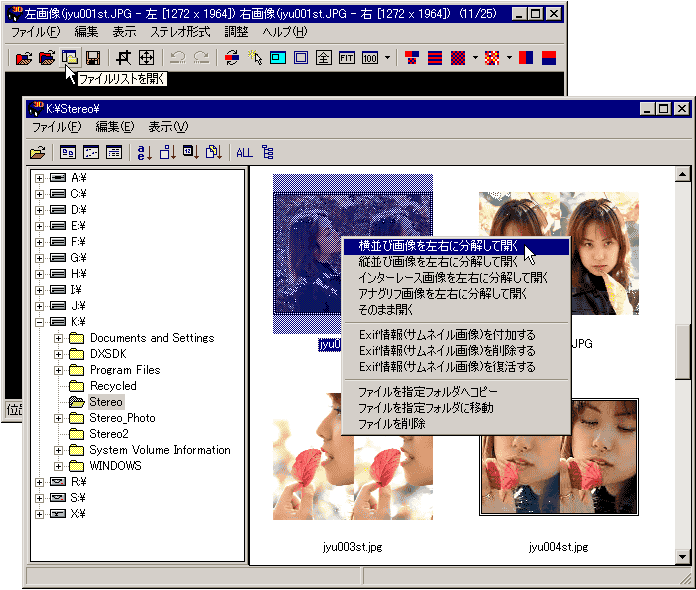
ファイルリストを開く...(Alt+O)
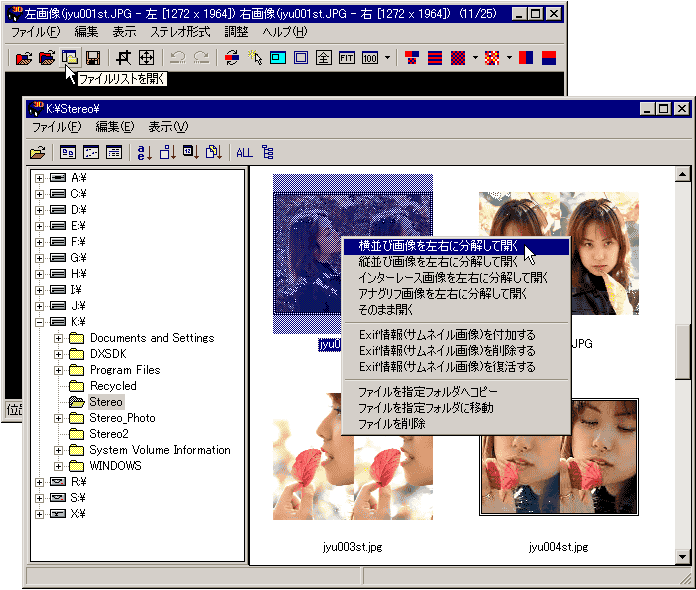
「メニュー/ファイル/ファイルリストを開く」もしくは、ツールバーの![]() ボタンを押すと上図のような、ファイルリストが表示されます。
ボタンを押すと上図のような、ファイルリストが表示されます。
左側に、フォルダーツリー、右側に選択したフォルダ内のサポート画像ファイル(BMP、JPG、JPS、TIF、DASなど)が表示されます。
画像ファイルの表示方法は、サムネイル(縮小画像)表示、小さいアイコン表示、詳細表示から選べます。また、ファイル名順、ファイルの大きさ順、ファイルの種類順、日付順にソートすることもできます。
サムネイル表示の時に、デジカメ画像等Exif形式のファイルや、DASファイルのように、内部にサムネイルを含むファイルの場合は、それを使用するので、非常に高速に表示されます。それ以外のファイルの場合は、元画像から縮小してサムネイルを作成するので、時間が掛かります。表示を高速にする為には、「メニュー/編集/サムネイルのある画像のみ表示」をチェックするか、JPEG画像の場合は、後述の「Exif情報(サムネイル画像)を付加する」を実行して下さい。
サムネイルの大きさは、「メニュ−/表示/画像サイズ」で変更することができます。
ステレオ画像を開く時は、開きたい画像を選択し、右クリックすると、上図のようなメニューが表示されますので、どのように左右の画像に分離してひらくかを選択すると、通常の画像表示画面で表示されます。画像ファイルを左ダブルクリックすると直前に使用した分離形式で画像を開きます。
左右別々の画像を開きたい時は、「Ctrl」ボタンを押しながらマウスの左クリックで、左右2つの画像を選択し、右クリックメニューから「左右の画像としてひらく」を選択して下さい。
画像を開いても、ファイルリストは、表示されたままですので、サムネイルから好きな画像を次々に開いていくことができます。ファイルリストと画像表示画面の両方を閉じるとプログラムは終了します。
Exif情報(サムネイル画像)の追加/削除/復活
画像がExif情報を含まない通常のJPEGファイルの場合、まとめてサムネイル画像を含むExif情報を付加することができます。Exif情報を付加することにより、サムネイル画像の表示が高速になります。また後で、簡単に削除することもできます。
もちろん、オリジナルの画像には、手を加えず、Exif情報(5〜6Kバイト)を付加するだけですので画像劣化の心配もありません。
Exif情報を追加したいファイルを選択します。「Shift」や「Ctrl」キーを押しながらマウスの左クリックで複数ファイルを選択することもできますし、「メニュー/編集/全てのファイルを選択」でフォルダ内の全ファイルを選択することもできます。
マウスの右クリックメニューの中から「Exif情報(サムネイル画像)を付加する」を選択すると、処理を開始します。進行状況は、タイトルバーに表示されます。途中でやめたい時は、「ESC」キーを押して下さい。
処理が終了したら、一度、他のフォルダを表示してから、再度、Exif情報を追加したフォルダを表示させると、高速に表示されることと、内部のサムネイルを使用している場合は、画像の回りが2重線で囲まれるので、追加されたことが確認できます。
削除する場合は、追加と同様、削除したいファイルを選択し、「Exif情報(サムネイル画像)を削除する」を選択すると、「Exif情報のバックアップをしますか?」と聞いてきます。「はい」を選択すると、ファイルから削除されたExif情報が、同じファイル名で、拡張子が「.exf」
のファイルとして、同じフォルダに保存されます。バックアップしておくと、後で、「Exif情報(サムネイル画像)を復活する」で復活することができます。
たとえば、デジカメ画像のExif情報をバックアップしておいて、ステレオ画像にしたあと、そのExif情報を書き戻す事もできます。(バックアップファイルと、同じファイル名になるように注意して下さい)
ファイルのコピー/移動/削除
多数のステレオ画像からお気に入りの画像だけを他のフォルダにコピーしたり、移動したりするときに便利です。
コピーもしくは、移動したいファイルを選択(複数選択可)し、マウスの右クリックメニューから「ファイルを指定フォルダーへコピー(移動)」を選択すると、コピー(移動)先フォルダの入力ダイアログが表示されるので、「参照」ボタン等でフォルダを指定して「OK」ボタンを押すと処理が開始されます。
新規フォルダを指定すると、新規にフォルダを作成し、コピー(移動)を行いますが、フォルダツリーには、反映されません。「メニュー/編集/最新の情報に更新」を押すと、追加されたフォルダがツリー内に表示されます。
ファイルを削除(ごみ箱に移動)したい場合は、削除したいファイルを選択(複数選択可)し、マウスの右クリックメニューから「ファイルを削除」を選択します。
補足
「Exif情報(サムネイル画像)を付加する」と、通常のファイルを開くダイアログ等のプレビュー表示も高速になります。